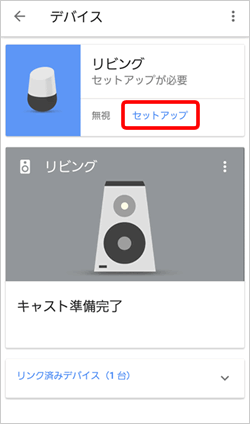お手元のスマートフォンまたはタブレットが Google Home と同じWi-Fiに接続されている必要があります。
すでに設定済みのWi-Fiを削除した後、Google Home 本体の初期設定が必要です。
Google Home で接続済みのWi-Fiを変更する
無線ルーターを買い換えなどで交換された場合、すでに Google Home に設定済みの接続先Wi-Fiを変更します。
ここでは、Androidでの手順をご説明します。
ご確認ください
Google Home で接続済みのWi-Fiを変更する
STEP1/6
お手元のスマートフォン/タブレットで、〔 Google Home アプリ〕を押して起動します。
![]()
STEP2/6
画面右上のデバイスボタン〔![]() 〕を押します。
〕を押します。
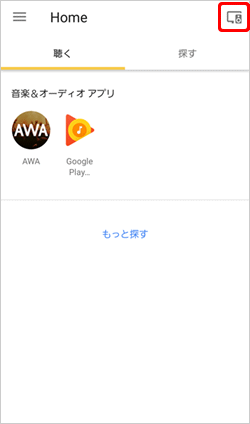
STEP3/6
Wi-Fiを変更するデバイスの〔![]() 〕ボタンを押し、〔設定〕を押してください。
〕ボタンを押し、〔設定〕を押してください。
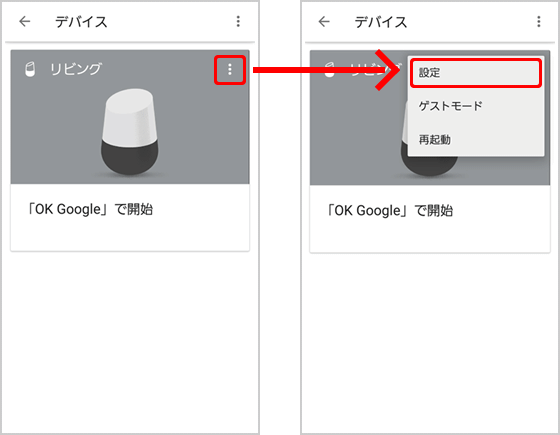
STEP4/6
「Wi-Fi」リストの〔削除〕を押します。
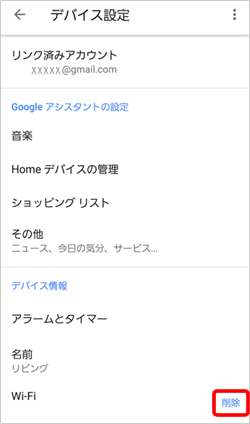
STEP5/6
〔ネットワークを削除〕を押します。
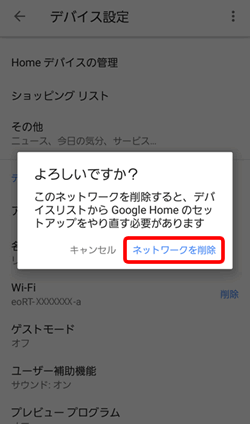
STEP6/6
Google Home 本体の初期設定が必要です。〔セットアップ〕を押して、初期設定を行ってください。